杏雨梨云u盘系统如何装系统,图文详解杏雨梨云u盘系统如何装系统
- 2017-12-16 05:20:05 分类:u盘教程
杏雨梨云U盘系统是一款比较常见的安装系统软件,操作方便,深受广大消费者的喜爱,该软件具备很多优良的特点,为使用者着想。特别是不知道如何安装系统的用户们,又或者是刚接触电脑的用户们,那么杏雨梨云u盘系统如何装系统?下面,小编就来跟大家解说如何使用杏雨梨云u盘系统软件装系统。
有用户问小编说他想学习U盘安装系统,但是不知道该从何入手,网上的工具那么多,也不知道该怎么选择,不知道哪一款适合他,刚好最近,小编潜心研究杏雨梨云u盘系统装系统的技术,对于不少的小白用户们来说,杏雨梨云u盘装系统还是存在一定的难度的,为此,小编给他,也给大家整理了一篇杏雨梨云u盘系统装系统的教程。
杏雨梨云u盘系统如何装系统
首先要在官方网站下载:杏雨梨云U盘系统,U盘启动盘工具。
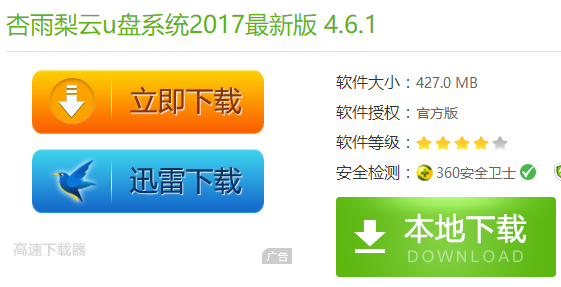
u盘系统示例1
将U盘启动盘插入电脑接口中,重启电脑。当电脑处于开机画面时,我们就不停的按住快捷键进入主菜单界面,选择【01】进入
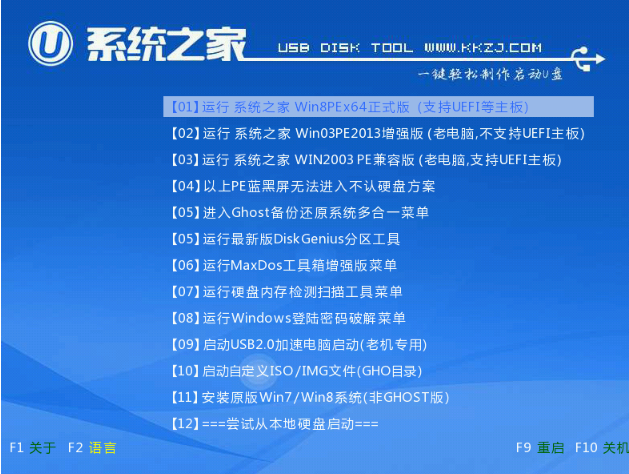
u盘系统示例2
弹出pe装机工具窗口,可以把准备好的系统镜像文件放在c盘中,点击确定
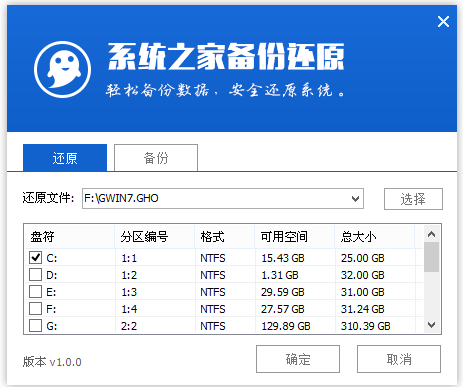
u盘示例3
弹出程序将执行还原操作提醒框,勾选完成后重启复选框,点击确定
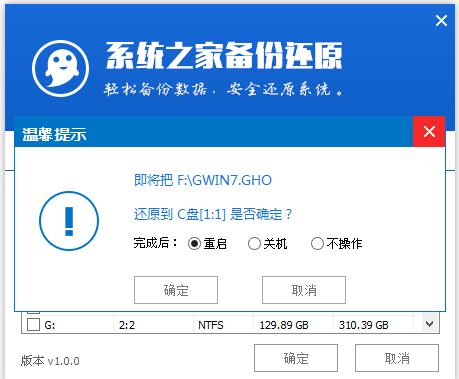
杏雨梨云示例4
接着我们就来到了还原过程,直到还原结束会弹出还原成功提示框,然后点击“确定”,进行马上重启计算机,或者等待倒计时完成也会自动重启电脑。
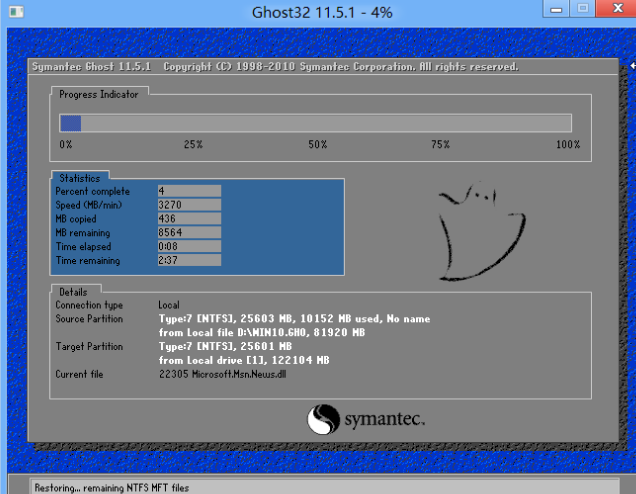
u盘系统示例5
耐心等待
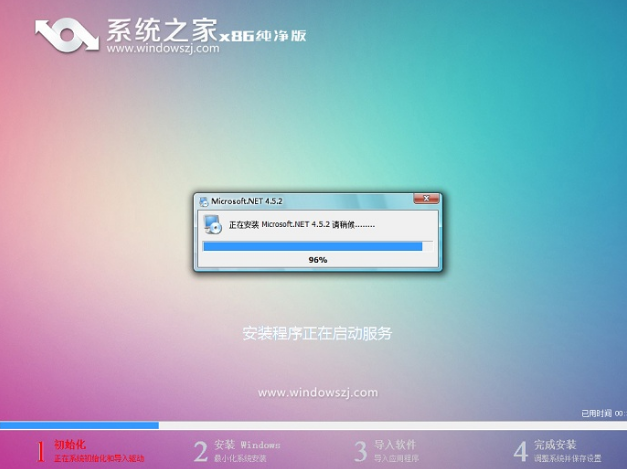
u盘示例6
接着就是win7系统的部署阶段,部署过程不要关闭计算机。
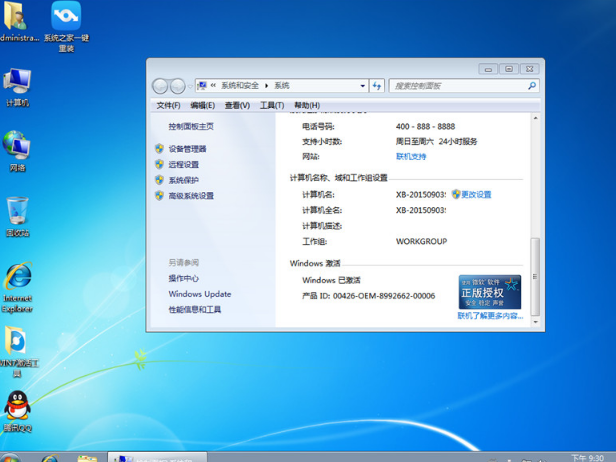
u盘系统示例7
然后U盘安装系统完成了。
以上就是杏雨梨云u盘系统装系统的操作流程了。